OpenVPN - одно из самых популярных решений для безопасного и защищенного подключения к интернету, используемое многими пользователями по всему миру. Но как настроить OpenVPN на iPhone? В этой статье мы предоставим вам полное руководство с пошаговой инструкцией о том, как установить и настроить OpenVPN на вашем iPhone без лишних сложностей.
Чтобы начать использовать OpenVPN на вашем iPhone, вам потребуется скачать и установить специальное приложение из App Store. Затем вам нужно будет настроить конфигурацию подключения к серверу VPN, чтобы ваш трафик был зашифрован и защищен от недобросовестных лиц.
Пользуйтесь нашим подробным руководством, чтобы безопасно и уверенно пользоваться OpenVPN на вашем iPhone. Следуйте нашим инструкциям шаг за шагом, и в скором времени ваше подключение к интернету будет защищено и надежно. Доверьтесь нам, и мы поможем вам настроить OpenVPN на вашем устройстве с минимальными усилиями. Приятного пользования!
Установка OpenVPN на iPhone: подготовка к работе
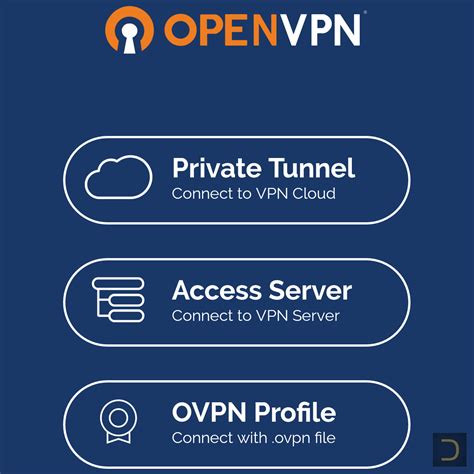
Перед тем как начать использовать OpenVPN на iPhone, необходимо следовать нескольким шагам для правильной настройки и установки.
- Убедитесь, что на вашем устройстве установлена последняя версия iOS.
- Откройте App Store на вашем iPhone и найдите приложение OpenVPN Connect.
- Установите приложение OpenVPN Connect на ваш iPhone.
- Зарегистрируйтесь на сайте провайдера VPN, чтобы получить файлы конфигурации OpenVPN.
- Получите файлы конфигурации OpenVPN от своего провайдера VPN и отправьте их себе на почту или загрузите через iTunes.
Шаги по загрузке приложения и настройке подключения

1. Загрузка OpenVPN Connect из App Store:
Первым шагом для использования OpenVPN на iPhone является загрузка приложения OpenVPN Connect из App Store. Просто откройте App Store на своем устройстве, введите "OpenVPN Connect" в поисковой строке, найдите приложение и нажмите кнопку "Установить".
2. Загрузка конфигурационного файла:
После загрузки приложения вам необходимо загрузить конфигурационный файл VPN, предоставленный вашим администратором VPN-сервера. Обычно это файл с расширением .ovpn.
3. Настройка подключения:
Откройте приложение OpenVPN Connect на своем iPhone и нажмите на кнопку "Добавить VPN-профиль". Затем выберите загруженный конфигурационный файл и нажмите "Добавить" для сохранения профиля VPN. После этого вы сможете подключиться к своему VPN-серверу, введя свои учетные данные (если они требуются) и нажав кнопку "Подключиться".
Настройка OpenVPN на iPhone: основные параметры
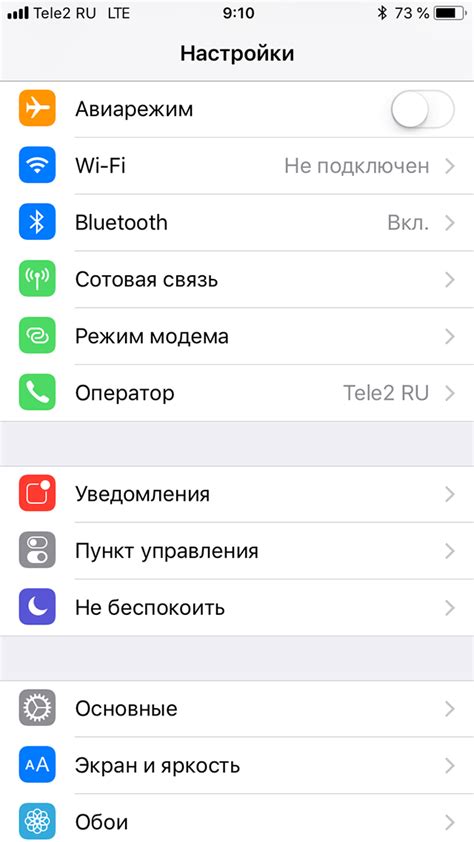
1. Скачайте и установите приложение OpenVPN Connect из App Store.
2. Создайте учетные данные для подключения к серверу OpenVPN (логин и пароль).
3. Получите файл конфигурации OpenVPN (.ovpn) у администратора сервера.
4. Откройте приложение OpenVPN Connect на iPhone и нажмите "Настройка" в правом верхнем углу.
5. Выберите "Импорт из iTunes, Mail, Google Drive или Dropbox" и загрузите файл конфигурации OpenVPN.
6. После импорта конфигурации нажмите на подключение, чтобы установить VPN-соединение.
7. Введите свои учетные данные (логин и пароль) для подключения к серверу OpenVPN.
8. После успешного подключения к VPN-серверу увидите уведомление о защищенном соединении.
Настройка прокси-сервера, выбор протокола, ввод учетных данных
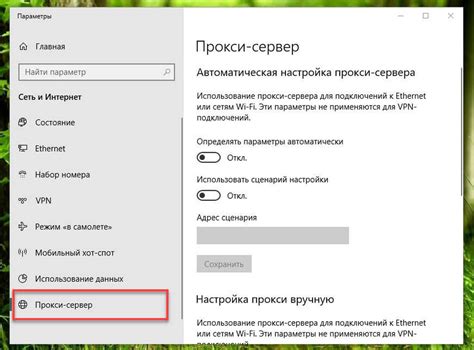
Для начала настройки OpenVPN на iPhone необходимо выбрать протокол, которым будет осуществляться шифрование данных. В большинстве случаев рекомендуется использовать протокол OpenVPN, так как он обеспечивает высокий уровень безопасности.
После выбора протокола необходимо ввести учетные данные для доступа к VPN-серверу. Это обычно включает в себя логин и пароль, которые вы получите от администратора VPN-сервера. Обязательно сохраните эти данные в надежном месте, чтобы иметь к ним доступ в случае необходимости.
Если для подключения требуется использовать прокси-сервер, введите его параметры в соответствующие поля. Введите IP-адрес или доменное имя прокси-сервера, порт подключения, а также, если необходимо, учетные данные для доступа к прокси-серверу.
Подключение к OpenVPN на iPhone: шифрование и безопасность
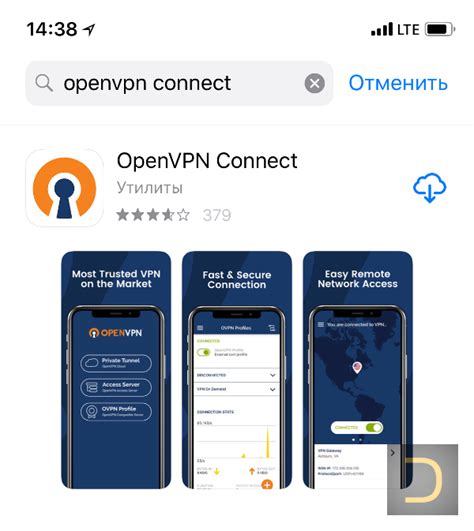
С использованием OpenVPN на iPhone вы можете быть уверены в безопасности своей интернет-связи, даже при подключении к общедоступным Wi-Fi сетям. Ваши личные данные и конфиденциальная информация останутся защищенными, а ваше онлайн-присутствие останется незаметным для назойливых глаз.
Для максимальной безопасности при подключении к OpenVPN на iPhone рекомендуется использовать надежные сертификаты безопасности, дополнительную аутентификацию и другие меры безопасности. Таким образом, вы можете быть уверены в том, что ваша связь с сетью останется защищенной и надежной.
Вопрос-ответ

Как настроить OpenVPN на iPhone?
Для настройки OpenVPN на iPhone необходимо скачать приложение OpenVPN Connect из App Store. Затем следует импортировать конфигурационный файл OpenVPN на iPhone, настроить профиль VPN и установить соединение с сервером. Подробные инструкции по этим действиям представлены в статье.
Какие преимущества использования OpenVPN на iPhone?
OpenVPN обеспечивает высокий уровень безопасности при соединении с интернетом, позволяет обходить цензуру и блокировки интернет-ресурсов, а также обеспечивает конфиденциальность данных пользователя. Это один из самых надежных и популярных протоколов VPN.
Могу ли я использовать OpenVPN на iPhone в общественном Wi-Fi?
Да, OpenVPN можно использовать на iPhone для защиты своего соединения с общественными Wi-Fi сетями. Это поможет предотвратить перехват личных данных и обеспечит безопасность при использовании общественных точек доступа к интернету.
Какие настройки защиты данных предлагает OpenVPN на iPhone?
OpenVPN на iPhone обеспечивает криптографическую защиту данных с использованием различных протоколов и алгоритмов шифрования. Также можно настроить дополнительные меры безопасности, такие как двухфакторная аутентификация, чтобы обеспечить сохранность информации.
Могу ли я использовать OpenVPN на iPhone для доступа к заблокированным сайтам?
Да, OpenVPN на iPhone позволяет обходить цензуру и блокировки интернет-ресурсов, позволяя пользователям свободно получать доступ к сайтам и сервисам, которые могли бы быть ограничены в их стране или месте пребывания.